今天分享7个超实用的Office技巧,比自己去百度要快多了,每一个都简单实用,看过之后自己操作一下,很快就能记住,以后再也不用去求助同事啦!

1.Word分屏功能
Word文档上下对照,大部分的人会习惯性使用鼠标上下滚动,其实Word还自带有分屏功能,一份文档轻松实现上下对照。
操作步骤:进入文档后,我们点击【视图】,后选择【拆分】,比起鼠标滚来滚去,省时又省力。

2.word转PDF
工作中经常需要将文件格式进行转换,尤其是Word文档需要转换成PDF,更利于保存,安全性也更高。
操作步骤:先点击【文件】,然后选择【另设为】,之后找到【保存类型】,最后直接更改为PDF格式就好啦!

若是想要多个Word文档同时转换成PDF怎么办呢?其实我们还可以使用“全能PDF转换助手”来进行批量转换操作。它转换效果一比一还原内容,速度也在2秒内就能轻松转换完成,转换后就能直接使用了,无需担心转换时会出现的各种错误。

效果对比图如下,我们可以看到Word格式转换为PDF格式之后,完全不会有差别,各种标点符号、段落和格式都如原版一模一样。

3.快速筛选重复内容
如果数据过多,在录入的时候就可能出现重复内容,这个时候不需要人工筛选,在条件格式里就可以快速筛选啦!
操作步骤:选中要筛选的窗格,也可以直接点击【Ctrl A】全选,然后点击【开始】,之后在【条件格式】里找到【突出显示单元格规则】,选择【重复值】就可以了。

4.快速求和
我们可以使用【Alt】 【=】这两个键,快速地求和。
操作步骤:选中要求和的窗格、存放结果的空白窗格;如果需要求和的是一整行/列的数据,那么直接选中这一行/列最后一个窗格就可以了,最后只需按下【Alt =】,就能得到选中窗格的和。

5.图片压缩
有时候PPT文件体积过大,很大原因是幻灯片中的图片太大,所以我们需要将PPT中的图片压缩一下。
操作步骤:我们可以选中图片,然后点击【图片格式】-【压缩图片】,在弹出的窗口中勾选【仅引用于此图片】,选择【使用默认分辨率】。

6.录屏
难道录屏需要借助“第三方工具/插件”吗?其实PPT中就内置了“屏幕录制”工具!利用PPT自带的“屏幕录制”工具,便能帮助我们快速录制电脑屏幕上的内容,并在录制后会自动将录屏结果添加到PPT中,非常适合在PPT中插入录屏素材时使用。
操作步骤:我们在工具栏“插入”中找到屏幕录制,然后框选区域,之后开始录制,最后只需点击“win shift Q”即可结束录制。

打开“屏幕录制”后,电脑屏幕中间顶部会出现“录屏”工具框,我们使用该工具能自由选择录屏的区域、启动、暂停、以及是否包含音频。

7.通用快捷键
不管是在学习还是工作中,办公软件经常都会用到,记住这些快捷键,可以快速提高工作和学习效率,简单易上手,大家快收藏起来吧!

今天的内容分享就到这里啦,如果以上内容朋友们喜欢的话可以点赞告诉我,不要忘了顺便分享给身边的朋友,让更多人知道哦!
,
- 一直以来认错的读音(部编版二年级语文上册生字拼音组词)
- 文档被挂起却找不到(打印文档被挂起怎么回事)
- 皮皮虾怎么联系发帖的人(需要皮皮虾的老铁联系)
- 苹果手机uc浏览器设置网页(UC浏览器怎么设置默认浏览器)
- 微博自己的登录邮箱怎么看(当心这些危险的“熟人”)
- 1000元平板电脑推荐(这4款价格不高)
- 英雄联盟手游发送好友上线邀请(LOL手游内测资格邀请)
- 虾米音乐旧版本豌豆荚(升级虾米电台)
- qq好友查看手机相册什么意思(傻妹妹)
- 星期一到星期天英语怎么读音发音(让你轻松计算任意日期的星期几)
- 支付宝捐衣物怎么捐(这些途径可以捐赠给有需要的人或者回收利用)
- 拼多多里的运费险有价格要求吗(免费开通运费险是坑吗)
- 小米10ultra参数重量(售价5299)
- 起点中文网小说排名前10(2022年起点排行第一的小说)
- 2013款捷达发动机怎么样(捷达承载了你多少回忆)
- 排名
- 软件
- 人气
- 下载

 奇热小说
奇热小说 QQ2019手机版
QQ2019手机版 王者荣耀
王者荣耀 百度浏览器迷你版
百度浏览器迷你版 2345浏览器手机版
2345浏览器手机版 网易邮箱
网易邮箱 爱奇艺
爱奇艺 网易云音乐
网易云音乐 WPSOffice
WPSOffice 优酷
优酷






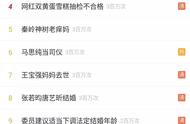










 12306火车票春运抢票专版下载
12306火车票春运抢票专版下载
 春运抢票神器来袭啦!
春运抢票神器来袭啦!